Bạn muốn kinh doanh trên mạng xã hội chưa biết bắt đầu từ đâu, làm như thế nào mới hiệu quả? Bạn muốn tạo cửa hàng trên Zalo để bán hàng? Bài viết dưới đây, Phần mềm bán hàng đa kênh Nhanh.vn sẽ chia sẻ 5 bước nhanh gọn giúp bạn bán hàng trên Zalo Shop thành công.

1. Làm thế nào để bán hàng trên Zalo Shop?
Zalo là ứng dụng nhắn tin của Công ty công nghệ của Việt Nam (VNG). Zalo xuất hiện vào năm 2012, trong quá trình phát triển cho tới nay, Zalo là một trong những ứng dụng mạng xã hội phổ biến được nhiều người dùng sử dụng:
- Nhắn tin miễn phí, đa dạng hình thức như tin nhắn văn bản, video, hình ảnh, nhãn dán, hình vẽ, biểu tượng cảm xúc,…
- Gọi điện miễn phí bằng hình thức cuộc gọi thoại, cuộc gọi video.
- Kết nối với các người dùng khác bằng cách quét người xung quanh, kết bạn qua số điện thoại, gợi ý kết bạn dựa trên vị trí…
- Chia sẻ trạng thái qua các bài đăng và khoảnh khắc (Tin tồn tại trong 24h).
- Truyền dữ liệu với dung lượng lớn qua ứng dụng, từ thiết bị này sang thiết bị khác.
- Chuyển tiền trực tiếp qua Zalo bằng ví ZaloPay.
Phần lớn, người dùng Zalo là thật vì họ sẽ phải bắt buộc đăng ký tài khoản Zalo của mình bằng số điện thoại. Mọi người sở hữu ít nhất một số điện thoại và dùng số đó đăng ký tài khoản Zalo để gọi điện, nhắn tin miễn phí. Vì vậy, khi bán hàng trên Zalo, chúng ta sẽ hạn chế được tình trạng “khách ảo”.
Bên cạnh đó, việc mở cửa hàng bán trên Zalo hoàn toàn miễn phí. Tương tự mạng xã hội Facebook, ứng dụng Zalo cũng là nơi mọi người đăng các mặt hàng sản phẩm, dịch vụ để bán cho bạn bè Zalo của họ. Khi bán hàng trên Zalo, mọi người có thể thoải mái nhắn tin, gọi điện miễn phí để tư vấn, hỏi đáp nên khả năng chốt đơn hàng thành công cũng khá cao.
Để chuyên nghiệp hơn thì các chủ cửa hàng sẽ tạo Zalo Shop để bán hàng. Sử dụng Zalo Shop vừa dễ dàng, tiện lợi trong việc giới thiệu các sản phẩm tới khách hàng vừa nhanh chóng. Giao diện và tính năng hiện đại, luôn được cải tiến giúp gia tăng hiệu quả bán hàng online. Khách hàng có thể thanh toán qua ZaloPay và hưởng nhiều voucher, chính sách khuyến mãi từ thanh toán ZaloPay.
Zalo OA là trang thông tin chính thức của doanh nghiệp, tổ chức, nhãn hàng, cộng đồng trên Zalo. Các tài khoản chính thức được lập ra với mục đích kết nối, truyền tải thông tin, tương tác và mang lại giá trị tiện ích hơn cho người dùng Zalo. Người dùng cũng có thể tạo tài khoản Official Account (OA) trên Zalo bằng tài khoản cá nhân của mình. Zalo Official Account được chia ra 3 loại tài khoản là:
- Cửa hàng (Zalo Shop - Service)
- Nội dung (Media)
- Dịch vụ khác (Service).
Trong bài viết này, chúng ta sẽ đi tìm hiểu cách bán hàng trên Zalo Shop. Tính năng Cửa hàng trên trang Official Account sẽ giúp cho chủ trang OA có thể đăng tải hình ảnh và thông tin của sản phẩm/dịch vụ, quản lý dễ dàng hơn. Những sản phẩm/dịch vụ đăng tải trong Cửa hàng có thể được dùng để chạy quảng cáo giúp chủ OA tiếp cận nhiều khách hàng tiềm năng. Điều kiện hiển thị phần Cửa hàng trong trang OA là trang đăng ký loại tài khoản Cửa hàng để buôn bán sản phẩm, dịch vụ cụ thể.
2. Cách tạo gian hàng trên Zalo
2.1 Đăng ký tài khoản trên Zalo OA
Đầu tiên, để đăng ký tài khoản Zalo OA, bạn cần tiến hành đăng ký tài khoản trên trang: http://oa.zalo.me/manage. Sau đó bạn hãy nhấn vào mục “Đăng ký ngay”. Sau đó, bạn cần cung cấp các thông tin cần thiết để đăng ký tài khoản: Số điện thoại cá nhân, xác nhận hình/mã Capcha, chọn 3 người bạn có tương tác gần nhất.
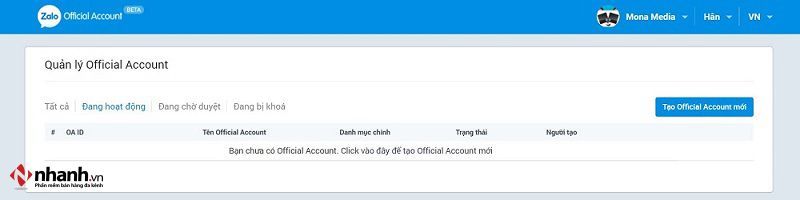
Đăng ký tài khoản trên Zalo OA
Như vậy, chỉ với vài bước đơn giản, bạn đã thực hiện đăng ký tài khoản Zalo OA thành công.
2.2 Tạo Zalo Shop trong 5 bước dễ dàng
Để tạo danh mục cho các sản phẩm/gói dịch vụ bạn cung cấp, đầu tiên bạn cần có tài khoản Zalo Shop. Để đăng ký tài khoản Zalo Shop, hãy đăng nhập vào Zalo OA bằng số điện thoại và nhập mật khẩu. Hoặc bạn cũng có thể quét mã QR code trên máy tính bằng điện thoại. Sau khi đã đăng nhập thành công, bạn tiếp tục nhấn chọn nút “Tạo Official Account mới” ở bên góc phải màn hình và thực hiện các thao tác:
Bước 1: Chọn loại tài khoản Zalo.
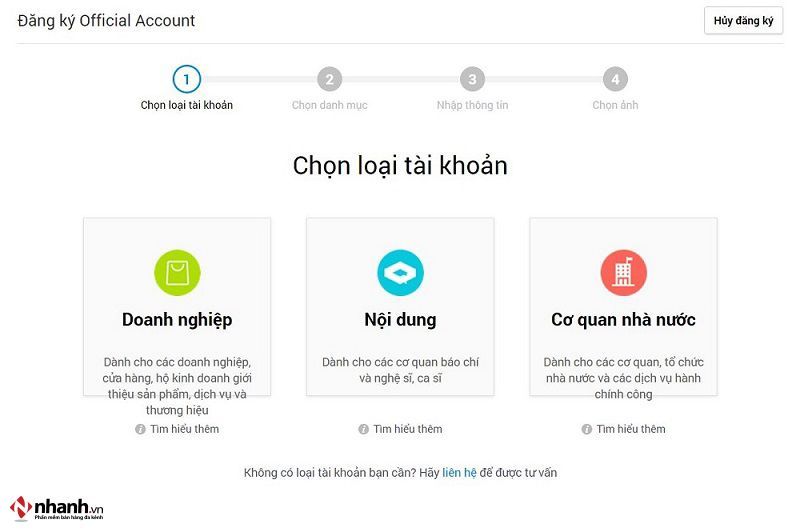
Chọn loại tài khoản Zalo
Cửa sổ đăng ký tài khoản Zalo OA mới sẽ hiện ra 3 loại tài khoản Cửa hàng (Zalo Shop - Service), Nội dung (Media), Dịch vụ khác (Service). Bạn nhấn chọn đăng ký tài khoản Zalo Shop. Tính năng nổi bật của tài khoản Zalo OA là:
Đối với tài khoản của Doanh nghiệp:
- Gửi 4 tin nhắn/ tháng cho mỗi người quan tâm
- Tạo cửa hàng, thêm sản phẩm
- Tin nhắn hiển thị trong hộp thư cá nhân
- Chat với khách hàng
Đối với tài khoản Nội dung:
- Gửi 1 tin nhắn/ tháng cho mỗi người quan tâm
- Tin nhắn hiển thị trong Media Box
Đối với tài khoản Cơ quan nhà nước:
- Gửi 4 tin nhắn/ tháng cho mỗi người quan tâm
- Chat với người dân
- Tin nhắn hiển thị trong hộp thư cá nhân
Bước 2: Chọn danh mục
Trong phần danh mục, bạn hãy bấm chọn danh mục “Cửa hàng – Dịch vụ” làm danh mục chính.
Còn danh mục con thì chúng ta có thể lựa chọn đúng danh mục phù hợp với loại hình kinh doanh mà bạn hướng đến. Nếu bạn kinh doanh cửa hàng tạp hóa thì danh mục con là “Mua sắm & Bán lẻ”.
Bước 3: Nhập thông tin cần thiết
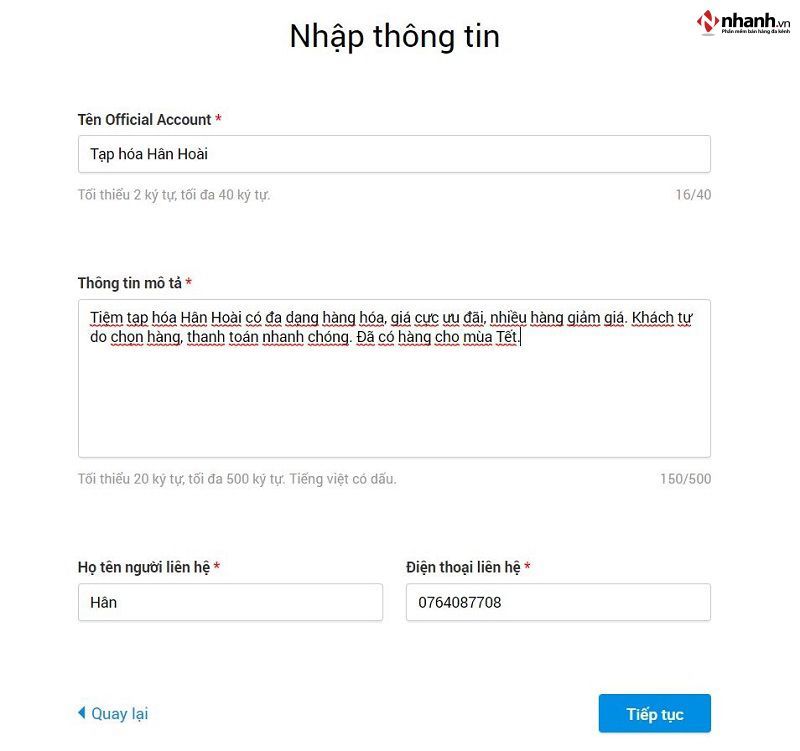
Nhập thông tin cửa hàng Zalo
Trong bước này, bạn cần điền đầy đủ thông tin bao gồm tên Official Account, họ tên liên hệ, các thông tin mô tả, số điện thoại.
Bước 4: Chọn ảnh. Bước cuối cùng để hoàn thành phần đăng ký tài khoản Zalo, bạn cần cập nhật ảnh đại diện và ảnh bìa của Zalo.
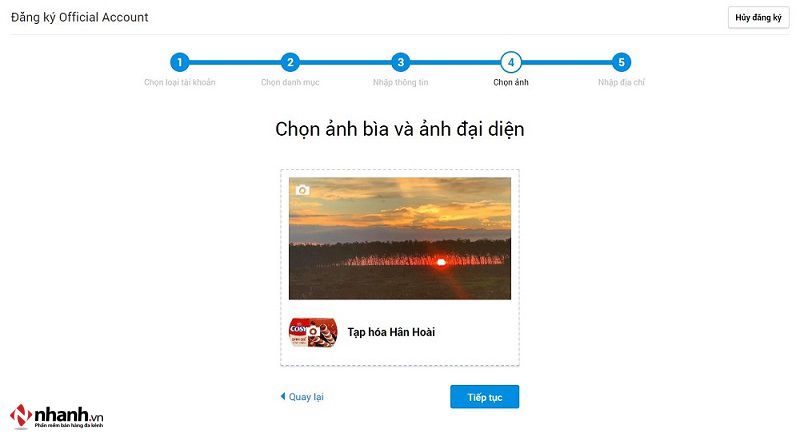
Chọn ảnh bìa và ảnh đại diện cho Zalo Shop
Kích thước của ảnh đại diện và ảnh bìa yêu cầu để đạt tối ưu trên di động và website được khuyên dùng là:
Ảnh đại diện: 150x150px, dung lượng của ảnh dưới 1MB, định dạng PNG, JPEG.
Ảnh bìa: 320x150px, kích thước hình ảnh an toàn là 320x180px, dung lượng của ảnh dưới 1MB, định dạng ảnh PNG, JPEG.
Như vậy, sau 4 bước trên bạn đã hoàn thiện quy trình đăng ký tài khoản Zalo Shop. Hệ thống Zalo sẽ duyệt tài khoản của bạn trong một khoảng thời gian xác định. Thông thường, tài khoản Zalo Shop sẽ được duyệt nhanh nếu thông tin cung cấp phù hợp. Tuy nhiên, trong một số trường hợp hệ thống Zalo xảy ra lỗi sẽ cần thời gian tối đa là 7 ngày để xử lý vấn đề. Trong trường hợp bạn cần xử lý thông tin gấp thì có thể liên hệ trực tiếp qua Hotline Zalo: 1900 561 558.
Bước 5: Cập nhật địa chỉ
Đây là bước yêu cầu mới của Zalo OA dành cho các chủ cửa hàng. Người dùng cần tiến hành cập nhật địa chỉ cửa hàng của mình rồi nhấn vào nút Hoàn tất.
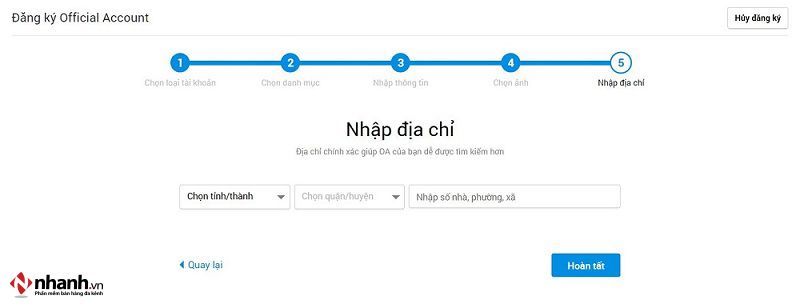
Cập nhật địa chỉ
Sau khi bạn đã tạo xong tài khoản, trang quản lý cửa hàng của tài khoản sẽ có giao diện như bên dưới. Tuy nhiên, bạn vẫn chưa sử dụng được ngay mà phải chờ hệ thống Zalo duyệt tài khoản sau tối đa 7 ngày làm việc. Trong thời gian 7 ngày, hệ thống sẽ tạm khóa các chức năng của Zalo Shop cho đến khi duyệt xong.
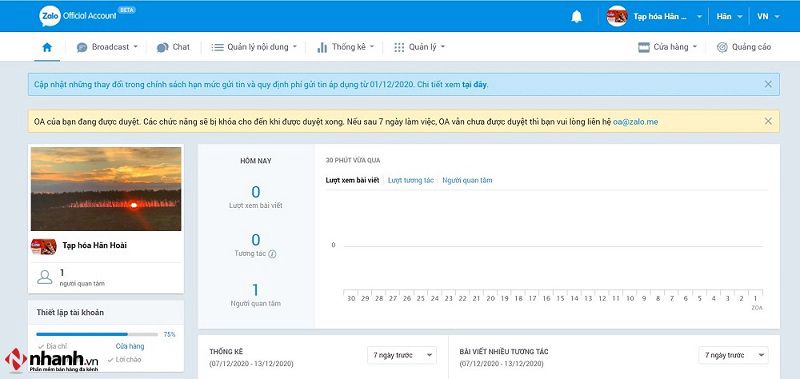
Giao diện tài khoản Zalo OA sau khi được tạo
3. Chi tiết cách đăng bài bán hàng trên Zalo Shop
3.1 Tạo danh mục sản phẩm
Trong danh mục của phần “Thiết lập cửa hàng”, bạn nhấn chọn phần “Danh mục” sau đó nhấn chọn “Thêm danh mục” để tiến hành thêm danh mục sản phẩm mới.
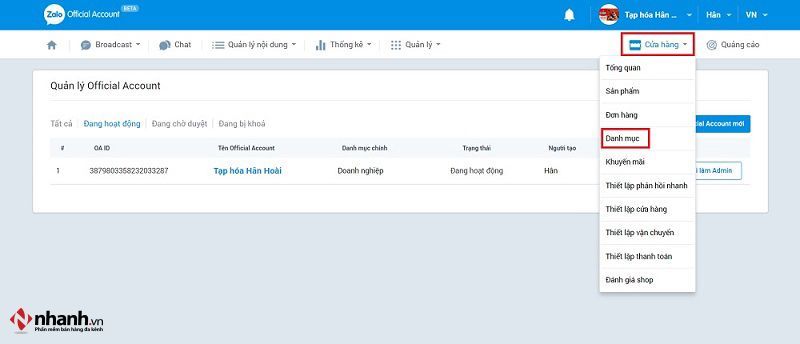
Tạo danh mục sản phẩm mới
Trong phần Thêm danh mục, bạn cần điền các thông tin đầy đủ bao gồm: Tên danh mục, mô tả, trạng thái, chọn hình ảnh đại diện cho danh mục. Một lưu ý nhỏ là ảnh danh mục yêu cầu kích thước khuyên dùng là 150 x 150 px, dung lượng nhỏ hơn 1MB. Định dạng ảnh PNG, JPEG. Sau khi chọn xong hình ảnh, bạn nhấn chọn nút “Đồng ý” là hoàn thành phần “Thêm danh mục”.
3.2 Tạo sản phẩm mới cho Zalo Shop
Ở phần tạo sản phẩm mới, bạn nhấn vào mục “Sản phẩm”, sau đó nhấn chọn phần “Thêm sản phẩm”. Nhớ điền đầy đủ các thông tin liên quan đến sản phẩm hoặc gói dịch vụ kinh doanh bạn cung cấp. Tên sản phẩm cho phép tối đa 200 ký tự. Hình ảnh sản phẩm yêu cầu kích thước 500x500 px, dung lượng ảnh nhỏ hơn 1MB, tối đa là 10 ảnh sản phẩm. Giá sản phẩm cần nhập đúng cấu trúc ví dụ giá là hai trăm nghìn đồng thì bạn phải nhập “200000”, không nhập 200.
Phần mô tả sản phẩm cần điền các thông tin chi tiết: Danh mục, Loại sản phẩm, Mã sản phẩm, Trạng thái hiển thị.
Khi bạn đã điền xong các thông tin trên, nhấn chọn nút “Tạo sản phẩm” ở cuối trang để hệ thống lưu. Thời gian hệ thống duyệt sản phẩm/dịch vụ của tài khoản Zalo Shop khoảng 4 ngày tính từ ngày đăng.
Xem thêm: Top 5 phần mềm nuôi nick Zalo uy tín, chất lượng nhất năm 2024
4. Mở chức năng hiển thị cho Zalo Shop
Để mở chức năng hiển thị Zalo Shop OA, bạn cần tùy chỉnh thông tin tài khoản. Tại trang chủ OA, bạn chọn “Quản lý” sau đó nhấn vào “Thông tin tài khoản”.
Bảng thông tin tài khoản sẽ hiển thị, bạn tiếp tục chọn phần “Cửa hàng” rồi nhấn vào nút “Hiển thị” ở phía bên phải cùng hàng. Vậy là bạn đã hoàn thành tùy chỉnh mở chức năng hiển thị Zalo Shop trên Zalo OA.
5. Tin nhắn Broadcast - tính năng tối ưu cho chủ shop Zalo
5.1 Tin nhắn Broadcast là gì?
Broadcast là tính năng đặc biệt tiện lợi dành cho chủ Shop trên Zalo OA. Dành cho người dùng nào chưa biết thì Broadcast là một phương thức dạng tin nhắn được gửi trực tiếp đến khách hàng. Những khách hàng đó là những người sử dụng Zalo và quan tâm đến các tài khoản Zalo Shop. Hình thức marketing này được đánh giá là mang lại hiệu quả cao cho các chủ cửa hàng kinh doanh trên Zalo. Tuy nhiên, hệ thống Zalo chỉ cho phép các chủ của tài khoản Zalo Shop gửi tối đa 4 tin nhắn Broadcast 1 tháng và giới hạn 1 tin nhắn/ngày.
5.2 Hướng dẫn tạo tin nhắn Broadcast Zalo
Để có thể tạo tin nhắn Broadcast Zalo tự động, bạn có thể làm theo các bước như bên dưới.
Bạn có thể tạo tin nhắn Broadcast nhanh tại mục“Quản lý nội dung” ở trang chủ của Zalo OA. Đầu tiên, tại thanh quản lý, bạn chọn Broadcast, tiếp tục nhấn chọn “Gửi Broadcast” => Soạn tin. Sau khi soạn xong tin thì nhấn vào “Xuất bản và Thêm vào Broadcast”. Sau đó, bạn cài đặt đối tượng khách hàng muốn gửi và lịch gửi Broadcast rồi nhấn chọn “Gửi Broadcast” là xong.
Trường hợp muốn trau chuốt nội dung và soạn phần tin nhắn Broadcast thì bạn có thể thực hiện theo 2 bước chi tiết như bên dưới:
- Bước 1: Tạo nội dung Broadcast
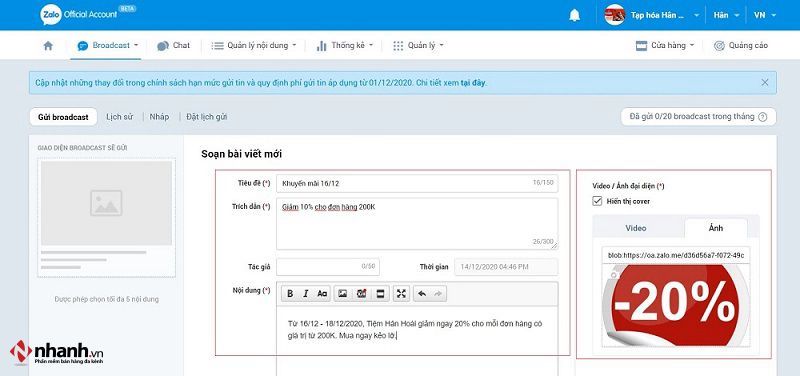
Cách tạo nội dung Broadcast
Tại mục tạo nội dung Broadcast, bạn có thể soạn bài viết mới với các mục: thêm tiêu đề, trích dẫn, viết nội dung mô tả tóm tắt các thông tin về sản phẩm/dịch vụ hay chương trình ưu đãi, khuyến mãi của cửa hàng. Chèn hình ảnh trong bài viết cần resize kích thước tối đa là 500x320 px với dung lượng ảnh nhỏ hơn 1MB, video nhỏ hơn 50MB.
- Bước 2: Tùy chỉnh đối tượng khách hàng sẽ nhận được tin nhắn Broadcast của bạn
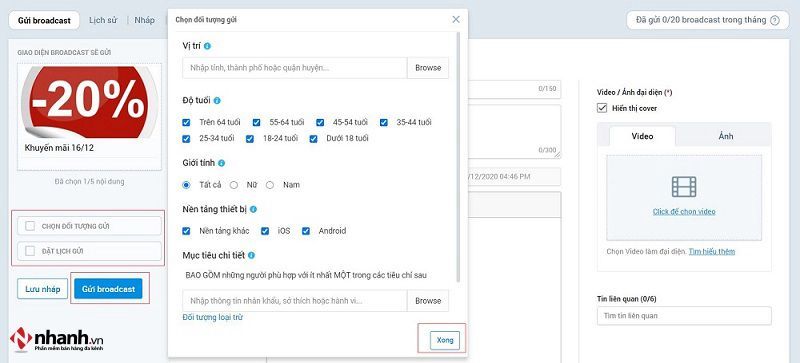
Định vị khách hàng nhận tin nhắn Broadcast
Trong mục này, bạn có thể tùy chỉnh đối tượng khách hàng tiềm năng theo các tiêu chí: độ tuổi, giới tính, địa điểm, hành ví, khu vực địa lý, thời gian gửi… phù hợp và đúng với ngành hàng kinh doanh sản phẩm, gói dịch vụ kinh doanh của cửa hàng.
Trên đây là bài viết chia sẻ 5 bước nhanh gọn giúp bạn bán hàng trên Zalo Shop thành công. Cảm ơn các bạn đã đọc! Chúc các bạn kinh doanh thành công nhé!



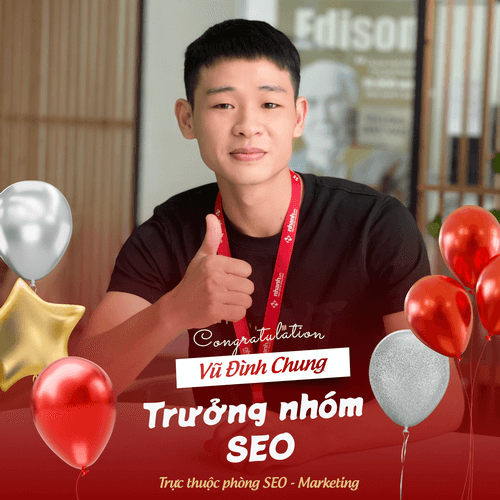

![[Cập Nhật Mới] Đối tượng chịu thuế suất GTGT 0% từ ngày 01/07](https://pos.nvncdn.com/4e732c-26/art/doi-tuong-chiu-thue-suat-GTGT-0-tu-ngay-01-07-1-.png?v=1767165787)
![[Giải đáp] Có được nộp tờ khai bổ sung điều chỉnh, bổ sung khi kê khai sai?](https://pos.nvncdn.com/4e732c-26/art/co-duoc-nop-to-khai-bo-sung-dieu-chinh-bo-sung-khi-ke-khai-sai-1-.png?v=1767155829)
![[Giải đáp] Không có hóa đơn đầu vào có được xuất hóa đơn đầu ra?](https://pos.nvncdn.com/4e732c-26/art/giai-dap-khong-co-hoa-don-dau-vao-co-duoc-xuat-hoa-don-dau-ra-1.jpg?v=1766999285)
![[Mới] Tỷ lệ % doanh thu sàn TMĐT khấu trừ thuế thay người bán hàng](https://pos.nvncdn.com/4e732c-26/art/ty-le-doanh-thu-san-tmdt-khau-tru-thue-thay-nguoi-ban-hang.png?v=1766981644)


![[MỚI NHẤT] Gửi hàng qua Bưu Điện 1kg mất bao nhiêu tiền?](https://pos.nvncdn.com/4e732c-26/art/20181229_TMGL0yqkH3GPE6qbLOGx9Ds0.png?v=1673196853)


